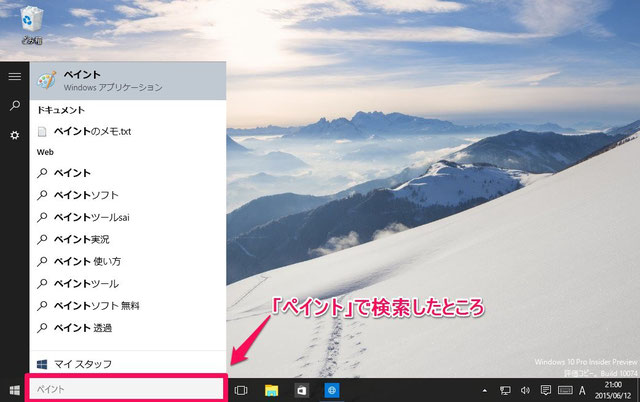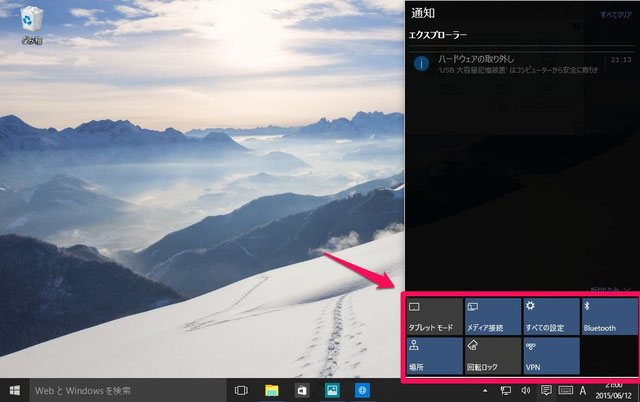こんにちは。
本日のブログは野田が担当させていただきます。(^^)
本日のお題はこちらです。ドン!
『ウィンドウズ10を試用してみた その②』
「ウィンドウズ10」(のベータ版)について、お話します。
※本記事の内容はベータ版ですので、本製品では
画面や仕様が変更されている可能性がありますのでご注意ください。
今日は「ウィンドウズ10」の画面について、2箇所を紹介します。
●アプリやファイルの検索(とウェブの検索)
パソコン内のソフトやファイルを検索する機能です。(ウェブも検索されます)
これは7や8.1にもあった機能ですが、
10ではデザインが変わって、文字が大きくなったので、結果が見やすくなりました。
この検索欄(上図の赤枠内)は常に表示されており、
入力を待っている状態になっています。
ただ、それだと、タスクバー上でかなり場所をとりますので
設定を変更すれば、ボタン状にして小さくしたり、
または完全に非表示にしたりすることもできますよ(^^)
●通知情報
これまでは右下に一瞬だけ表示されていた通知情報が、
一覧として残るようになり、後でも確認できるようになりました。
これは、スマホやタブレットを使われている方なら、おなじみの機能ですね。
かなり便利になった機能ではないでしょうか。
さらに、この通知情報の画面内にあるボタン。
これも、スマホやタブレットを使われている方なら、ピーンときますね。
各ボタンで、それぞれの設定のオン・オフを切り替えることができます。
なお、この通知の画面の名前は「アクションセンター」といいますよ。
…と、今回はこの辺で終わりたいと思います。
それではまた(^^)